Cara Melakukan Reset Password/Lupa Password arkas 3.4
Lupa Password Akun ARKAS?
Apabila Anda mengalami lupa password akun ARKAS yang pernah didaftarkan, inilah beberapa kondisi yang perlu diperhatikan. Satuan pendidikan perlu menghubungi dinas pendidikan setempat, agar dapat dibantu reset password pada Manajemen ARKAS (MARKAS). Perlu diperhatikan, beberapa proses ini memerlukan koneksi internet. Jadi, pastikan Anda tetap terhubung dengan internet.
Simak langkah-langkah pengajuan penggantian password berikut ini:
1. Isi Username menggunakan alamat email terdaftar
2. Pilih Tahun Anggaran
3. Klik Lupa Password
| 4. Setelah itu, akan muncul pesan konfirmasi seperti di bawah ini. Pada bagian ini Anda diwajibkan terkoneksi ke internet. Klik Yes, agar pengajuan reset password terkirim ke dinas pendidikan melalui manajemen ARKAS. | |
| 5. Setelah Anda klik Yes, maka akan muncul notifikasi pengajuan reset password berhasil. |
Penting! Satuan pendidikan diharapkan menghubungi dinas pendidikan setempat untuk menginformasikan pengajuan reset password, agar dapat diketahui oleh dinas pendidikan secara langsung.
| 6. Jika satuan pendidikan berusaha masuk dengan klik tombol login ke dalam ARKAS, namun masih menunggu proses reset password dari dinas pendidikan setempat, maka akan muncul tampilan seperti pada gambar; | |
| 7. Jika pengajuan reset password telah diterima/disetujui oleh dinas, maka satuan pendidikan akan mendapat notifikasi di dalam ARKAS, seperti pada gambar berikut ini; |
Catatan! Di dalam MARKAS, dinas pendidikan akan memasukkan password baru. Satuan pendidikan dan dinas dapat berkoordinasi secara langsung di luar aplikasi, untuk memperoleh informasi password baru yang dapat digunakan untuk login.
8. Lakukan login dengan mengisi email yang telah terdaftar dan password yang telah diberikan oleh dinas pendidikan setempat.
9. Setelah berhasil login menggunakan password dari dinas pendidikan, satuan pendidikan diharapkan segera mengubah password baru yang mudah diingat. Pilih menu Utilitas dan klik Ubah Password. Masukkan Password Lama dengan password yang sudah ditentukan oleh dinas pada langkah nomor 6, isi Password Baru dan masukkan kembali password baru Anda pada kolom Ulang Password Baru, lalu klik OK. Anda akan menemukan tampilan seperti pada gambar di bawah ini:
Selesai! Kini satuan pendidikan dapat menggunakan ARKAS kembali.
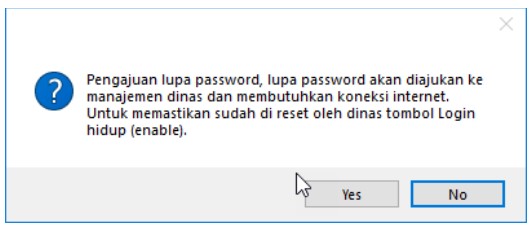
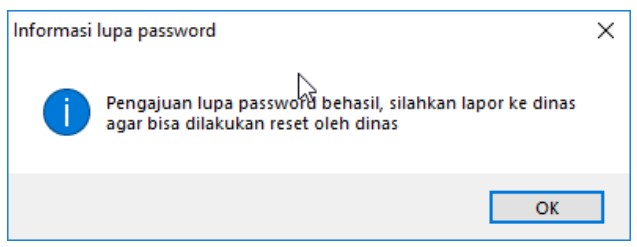
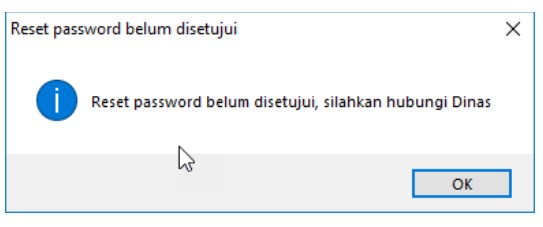
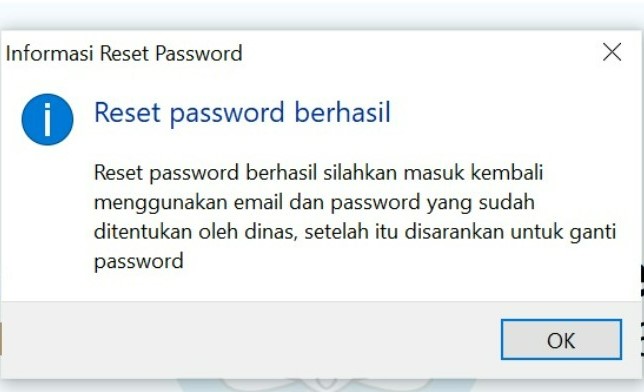




Tidak ada komentar:
terima kasih